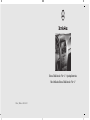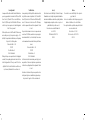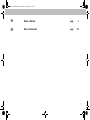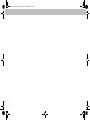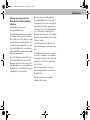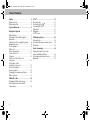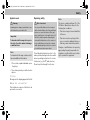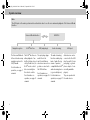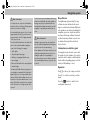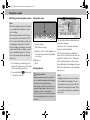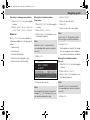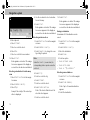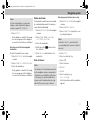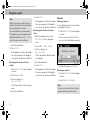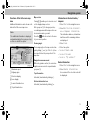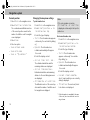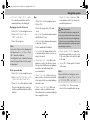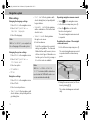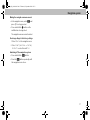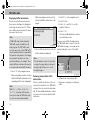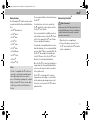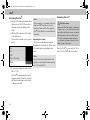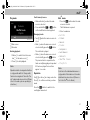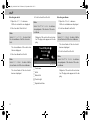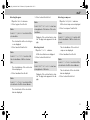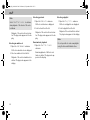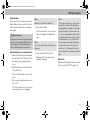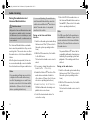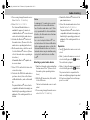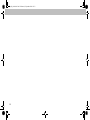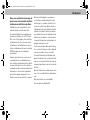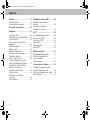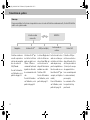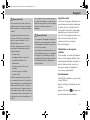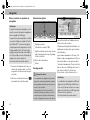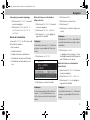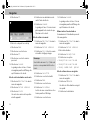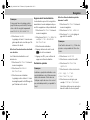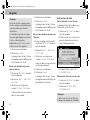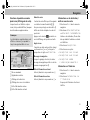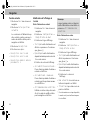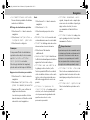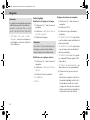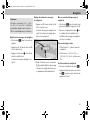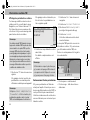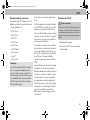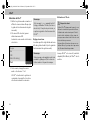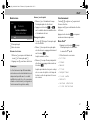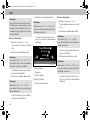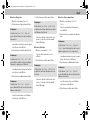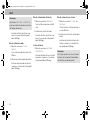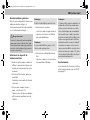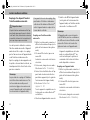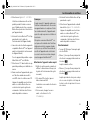Mercedes-Benz Nav+4 Manuel utilisateur
- Catégorie
- Récepteurs multimédia de voiture
- Taper
- Manuel utilisateur
Ce manuel convient également à
La page charge ...

Licence Agreement
Some components of the software used in the Universal Media Interface are
open source programs which are licensed under the GNU General Public
Licence, Version 2, (GPL) and the GNU Lesser General Public Licence,
Version 2.1 (LGPL). The complete text of the GPL and the LGPL licences, as
well as other Open Source components can be found in the Supplement
Booklet "Licence Agreements".
We will send you the source code of the GPL- and the LGPL- licensed compo-
nents on a disk upon receipt of your request and a copying fee of 10,- $
(ten Dollar). Your request must be sent within three years after purchasing
this product to the following address:
Peiker acustic GmbH & Co. KG
UMI GPL
Max- Planck- Strasse 32
D- 61381 Friedrichsdorf
With regard to the open source components, the holder of the right grants
no warranty. The corresponding regulations can be found in the licence
texts in the Supplement Booklet "Licence Agreements". We state here
explicitly that if the Universal Media Interface is modified in any
way, all warranty entitlements will become null and void.
Contrat de licence
Les composantes du logiciel utilisé pour l'interface média universelle sont
des logiciels libres, soumis aux dispositions de la GNU General Public
License (GPL), version 2, et de la GNU Lesser General Public License (LGPL),
version 2.1. Vous trouverez les textes des licences GPL et LGPL ainsi que
ceux d'autres composantes libres dans le livret complémentaire " Contrats
de licence ".
Vous pouvez obtenir sur demande le code source des composantes soumi-
ses aux licences GPL et LGPL moyennant des frais de copie sur support de
données à hauteur de Dollar 10,- (en lettres : dix dollars). Vous devez adres-
ser votre demande dans les trois ans suivant l'achat de ce produit à l'adresse
suivante :
Peiker acustic GmbH & Co. KG
UMI GPL
Max- Planck- Strasse 32
D- 61381 Friedrichsdorf
Les détenteurs des droits ne fournissent aucune garantie légale pour les
composantes libres. Vous trouverez les dispositions correspondantes dans
les textes des licences qui figurent dans le livret complémentaire " Contrats
de licence ".
Nous attirons votre attention sur le fait que vous ne pourrez faire valoir vos
droits à la garantie légale en cas de modifications de quelque nature que ce
soit qui auraient été apportées à l'interface média universelle.
Issued by
Mercedes- Benz Accessories GmbH, Stuttgart · A Daimler AG Company.
The manufacturer reserves the right to change technical details from those
shown in data and illustrations contained in these Operating Instructions.
Reprinting, translating and reproduction, in whole or in part, are not
permitted without the prior written consent of
Mercedes- Benz Accessories GmbH or Daimler AG.
As at: 31.07.2009
Title Illustration: M+P- 03F- 7298
03F047- 09
Rédaction
Mercedes- Benz Accessories GmbH, Stuttgart · Une entreprise du
groupe Daimler AG.
Sous réserve de modification de détails techniques par rapport aux
indications et illustrations de cette notice d'utilisation.
Toute reproduction, traduction ou publication, même partielle, interdite
sans notre autorisation écrite.
Fin de rédaction : 31.07.2009
Cliché de couverture : M+P- 03F- 7298
03F047- 09

1
Owner's Manual page 3
Notice d'utilisation page 29
খ
먖
MBA_BA_book.book Seite 1 Mittwoch, 2. September 2009 1:30 13
La page charge ...
La page charge ...
La page charge ...
La page charge ...
La page charge ...
La page charge ...
La page charge ...
La page charge ...
La page charge ...
La page charge ...
La page charge ...
La page charge ...
La page charge ...
La page charge ...
La page charge ...
La page charge ...
La page charge ...
La page charge ...
La page charge ...
La page charge ...
La page charge ...
La page charge ...
La page charge ...
La page charge ...
La page charge ...
La page charge ...
La page charge ...

29
Introduction
Nous vous souhaitons beaucoup de
plaisir avec votre nouvelle interface
média universelle Mercedes-Benz.
Félicitations pour l'acquisition de votre
nouvelle interface média universelle.
Ce manuel d’instructions s'applique aux
véhicules de la Classe C, série W 204 et
GLK, série X 204 équipés d'une interface
média universelle. Vous y trouverez des
in-formations sur l'utilisation de votre in-
ter-face média universelle avec le système
AUDIO 20 ainsi que des remarques
im-portantes.
Avant de prendre la route, nous vous re-
commandons de vous familiariser avec
votre interface média universelle et de lire
le manuel d’instructions. Votre interface
média universelle vous donnera ainsi toute
satisfaction et vous pourrez également
prévenir les dangers auxquels vous ou
d'autres personnes pourriez être exposés.
Mercedes-Benz adapte en permanence
ses interfaces média universelles à une
technologie en constante évolution et se
réserve le droit d'en modifier la forme et
l'équipement ainsi que d'adopter d'autres
solutions techniques. Nul ne pourra donc
se prévaloir d'aucune des indications, illu-
strations et descriptions contenues dans
ce manuel à l'appui de revendications de
quelque nature que ce soit.
Les Concessionnaires Mercedes-Benz ag-
réés se tiennent toujours à votre dispositi-
on pour vous aider et vous conseiller.
Ce manuel d’instructions fait partie inté-
grante du véhicule. Par conséquent, il doit
toujours se trouver à bord et être remis au
nouveau propriétaire en cas de revente du
véhicule.
Mercedes-Benz vous souhaite bonne route
avec votre nouvelle interface média univer-
selle.
Mercedes-Benz Accessories GmbH
Une entreprise de Daimler AG
MBA_BA_book.book Seite 29 Mittwoch, 2. September 2009 1:30 13

30
Sommaire
Sécurité .............................................. 31
Symboles utilisés................................. 31
Sécurité de fonctionnement ................ 31
Présentation du système ................. 32
Navigation ......................................... 33
Logiciel de cartes................................. 33
Informations sur le signal satellite ....... 33
Fonctionnement................................... 33
Mise en marche du système de
navigation ............................................ 34
Menu de navigation ............................ 34
Guidage routier.................................... 34
Entrée de la destination ...................... 35
Suppression d'une destination ............ 37
Destination spéciale ............................ 37
Arrêt en cours de route........................ 38
Fonctions disponibles en mode
plein écran (affichage de la carte)........ 39
Informations sur la destination/
arrêt en cours de route ........................ 39
Information sur l'itinéraire .................. 39
Position actuelle .................................. 40
Modification de l'affichage
de la carte............................................ 40
Autres réglages ................................... 42
Informations routières FM ............... 44
Affichage des perturbations
routières .............................................. 44
Contournement d'autres
perturbations routières........................ 44
iPod
MD
................................................. 45
Recommandations générales............... 45
Connexion de l'iPod
MD
......................... 45
Sélection de l'iPod
MD
........................... 46
Mode lecture ....................................... 46
Fonctionnement .................................. 47
Menu iPod
MD
....................................... 47
USB (lecteur mp3) ............................. 51
Recommandations générales............... 51
Sélection d'un dispositif de
mémoire auxiliaire ............................... 51
Fonctionnement .................................. 51
Lecture audio en continue................ 52
Couplage d'un dispositif audio à
l'interface média universelle................ 52
Sélection de l'appareil audio couplé.... 53
Fonctionnement .................................. 53
MBA_BA_book.book Seite 30 Mittwoch, 2. September 2009 1:30 13

31
Sécurité
Symboles utilisés
1. Ces symboles indiquent les différen-
tes étapes de fonctionnement.
• Ces symboles indiquent les différentes
possibilités.
Affichage
Les affichages apparaissent sur le visuel
dans cette police de caractères.
Où aller ? Favoris
Ceci indique une succession de boutons à
actionner les uns après les autres.
Sécurité de fonctionnement
Ce guide de fonctionnement se réfère aux
instructions de fonctionnement du systè-
me audio et des dispositifs connectés
(iPod
MD
, appareils audio par exemple).
Tenir celles-ci à portée de main.
GAvertissement
Ce symbole est utilisé pour attirer l’attention
sur les risques susceptibles de mettre la vie
ou la santé en danger.
Important!
Ce type de texte sert à attirer l’atten-
tion du conducteur sur les risques
d’endommager le matériel ou les an-
omalies.
Remarque
Ce type de symbole fournit des conseils
et des informations utiles.
GRisque d'accident
Être attentif aux conditions de circulation.
Utiliser l'interface média universelle ou les
appareils connectés (iPod
MD
, lecteur Mp3,
téléphone mobiles, autres appareils audio)
uniquement lorsque les conditions de circula-
tion le permettent. L'utilisation de l'interface
média universelle ou des dispositifs connec-
tés détourne l’attention de la circulation et il
existe alors des risques de perdre le contrôle
du véhicule et de provoquer un accident.
Remarque
Ce dispositif se conforme à l’article 15
des règlements FCC. Son fonctionne-
ment est sujet aux deux conditions
suivantes :
• Ce dispositif ne peut pas causer de
parasitage nuisible.
• Ce dispositif doit accepter tout para-
sitage reçu, incluant le parasitage qui
peut causer un fonctionnement indé-
sirable.
Toute modification non autorisée de ce
dispositif peut annuler le droit d’utilisati-
on de l’usager de cet équipement.
MBA_BA_book.book Seite 31 Mittwoch, 2. September 2009 1:30 13

32
Présentation du système
L'interface média uni-
verselle comprend un
système de navigation
avec les cartes de
USA/Canada.
Pour de l’information
sur l’utilisation, voir à
partir de la page 33.
L'interface iPod
MD
per-
met de lire les fichiers
audio enregistrés sur
l'iPod
MD
. L'iPod
MD
se
commande facilement
à partir des éléments
de commande du véhi-
cule.
Pour de l’information
sur l’utilisation, voir à
partir de la page 45.
Le lecteur Mp3 permet
de lire les fichiers au-
dio au format Mp3 qui
sont stockés sur un
dispositif de mémoire
auxiliaire raccordé à
l'interface USB.
Pour de l’information
sur l’utilisation, voir à
partir de la page 51.
La fonction de lecture
audio en continue per-
met de lire des fichiers
audio depuis un ap-
pareil compatible avec
la lecture audio en con-
tinue Bluetooth
MD
(par
exemple, un téléphone
mobile).
Pour de l’information
sur l’utilisation, voir à
partir de la page 53.
L'interface AUX per-
met de raccorder des
dispositifs audio à l'ai-
de d'une prise mâle de
3,5 mm (sortie casque
des appareils de lec-
ture courants disponib
le commercialement,
par exemple).
La commande s'effec-
tue à partir de l'ap-
pareil audio.
Interface média
universelle
AUDIO 20
Navigation Interface iPod
MD
USB (lecteur Mp3)
Lecture audio en
continue
Entrée AUX
Remarque
Pour pouvoir utiliser les fonctions de reproduction sonore et vocale de l'interface média universelle, l'entrée AUX doit être
activée sur le système audio.
MBA_BA_book.book Seite 32 Mittwoch, 2. September 2009 1:30 13

33
Logiciel de cartes
Les données numériques du logiciel devi-
ennent périmées de la même manière que
les cartes routières conventionnelles. Il
n’est possible de bénéficier d'un guidage
optimal qu'avec un logiciel de cartes à
jour. Pour tout renseignement sur les nou-
velles versions de logiciel de cartes,
s’adresser à un Concessionnaire
Mercedes-Benz agréé.
Informations sur les signaux
satellites
Pour le guidage, le système de navigation
doit recevoir des signaux satellites. A pro-
ximité de grands immeubles et d'arbres ou
dans les stationnements couverts, il se
peut que le système de navigation ne
reçoive aucun signal satellite.
Fonctionnement
Tourner ymz ou déplacer omp pour modi-
fier une sélection.
Appuyer sur n pour confirmer la sélection
effectuée.
Appuyer sur le bouton í pour passer au
prochain niveau de menu supérieur.
GRisque d'accident
Pour des raisons de sécurité, n'entrer une
destination que si le véhicule est immobile.
Étudier le guide et choisir un trajet avant de
conduire.
Se rappeler qu’à une vitesse aussi peu
élevée que 50 km/h (30 m/h) environ, le
véhicule couvre une distance de 14 m
(44 pieds) chaque seconde.
L'interface média universelle calcule l'iti-
néraire jusqu'à la destination sans tenir
compte notamment
• des feux rouges
• des panneaux d’arrêt ou de priorité
• des interdictions d'arrêt ou de
stationnement
• des rétrécissements de la voie de
circulation
• des autres règles de circulation
•les ponts étroits
L'interface média universelle peut donner
des commandes erronées si les données de
la carte numérique ne correspondent pas à la
situation actuelle de la route. Les cartes ne
couvrent pas toutes les régions ni toutes les
routes dans un secteur donné. Par exemple,
si la circulation routière a été modifiée ou si
la direction d'une route à sens unique a été
inversée.
Par conséquent, veiller soi-même au respect
des règles de circulation. Les règles de circu-
lation ont toujours priorité sur les recomman-
dations de conduite du système de
navigation.
GRisque d'accident
Les commandes de navigation ont pour but
de guider le conducteur pendant la conduite
tout en gardant son attention concentrée sur
la route et la circulation.
Toujours utiliser cette fonction au lieu de con-
sulter l’affichage de la carte. La consultation
des symboles ou de l’affichage de la carte
pour obtenir les directions risque de détourn-
er l’attention de la route et d’augmenter le
risque d’accident.
Navigation
MBA_BA_book.book Seite 33 Mittwoch, 2. September 2009 1:30 13

34
Mise en marche du système de
navigation
1. Pour des informations sur la mise en
marche du système audio, se référer
au guide de fonctionnement du systè-
me audio.
2. Enfoncer et maintenir le bouton î
à proximité du contrôleur audio.
Menu de navigation
1 Réglages système
2 Informations routières TMC
3 Répétition du dernier message de navi-
gation (uniquement lorsque le guidage
routier est activé)
4 Entrée de la destination
5 Retour
Guidage routier
La position actuelle est indiquée par une
flèche sur la carte routière.
L'itinéraire actif jusqu'à la destination est
indiqué par une ligne bleue qui se termine
à la destination.
La prochaine manœuvre à effectuer et la
distance à parcourir apparaissent à l'écran
directionnel dans le coin supérieur droit.
Toute autre manœuvre à effectuer est indi-
quée en-dessous. L'affichage de la voie fi-
gure en bas à droite de l'écran aux
intersections, sorties d'autoroute, etc.
Remarque
Lorsque le système de navigation est en
marche, aucune information supplémen-
taire ne paraît sur l’affichage.
Lorsque la fonction mains-libres est utili-
sée pour le téléphone mobile via l'inter-
face Bluetooth
MD
, noter que les appels
entrants paraissent uniquement sur l’af-
fichage multifonction. En fonction des
réglages du système audio et du télépho-
ne, il est possible en outre d’entendre un
signal sonore (voir le guide de
fonctionnement du système audio).
GRisque d'accident
Les commandes de navigation ont pour but
de guider le conducteur pendant la conduite
tout en gardant son attention concentrée sur
la route et la circulation.
Toujours utiliser cette fonction au lieu de
consulter l’affichage des symboles ou de la
carte qui risque de détourner l’attention de
la route et d’augmenter le risque d’accident.
A8
DestinationTMCNavi
1 2 3 4 5
M+P-03F-7149
Remarque
Les indications de navigation s'affichent
également sur l’affichage multifonction.
Pour cela, il faut que le menu correspon-
dant soit sélectionné sur l’affichage mul-
tifonction (voir le guide de
fonctionnement du système audio).
Navigation
MBA_BA_book.book Seite 34 Mittwoch, 2. September 2009 1:30 13

35
Interruption/poursuite du guidage
1. Sélectionner Destination dans le
menu de navigation.
2. Sélectionner Interrompre le
guidage ou Poursuivre le
guidage.
Entrée de la destination
Le menu Destination offre les possibi-
lités d'entrée suivantes :
• Entrer adresse
• Depuis la mémoire
• Depuis les dernières destinations
• Destinations spéciales sur l'itinéraire
• Destinations spéciales dans les envi-
rons
Entrée de l'adresse de destination
(Nom de la ville)
1. Sélectionner Destination dans le
menu de navigation.
2. Sélectionner Entrer adresse.
3. Sélectionner Pays si le réglage du
pays doit être modifié.
4. Sélectionner Localité.
5. Sélectionner ou entrer la localité.
6. Sélectionner Rue.
7. Sélectionner ou entrer la rue.
8. Sélectionner N°.
9. Sélectionner ou entrer le numéro per-
sonnel.
10. Sélectionner Lancer.
Le guidage routier est lancé. L'écran
de navigation paraît sur l’affichage dès
que l'itinéraire a été calculé.
Entrée de l'adresse de destination
(Code Postal)
1. Sélectionner Destination dans le
menu de navigation.
2. Sélectionner Entrer adresse.
3. Sélectionner Pays si le réglage du
pays doit être modifié.
Remarque
Sous l’article de menu Pays, l’état ou la
province correspondant doit être sélec-
tionné.
Remarque
L'entrée des premières lettres d'un mot
tel que S9Fr pour San Francisco ac-
célère le processus d'entrée de la desti-
nation.
$%%2776
$%(//&251(56
$&$'(0<
M+P-03F-7628
Remarque
Sélectionner Centre. Le centre-ville de
la localité sélectionnée est réglé comme
destination.
Remarque
Sous l’article de menu Pays, l’état ou la
province correspondant doit être sélec-
tionné.
Navigation
MBA_BA_book.book Seite 35 Mittwoch, 2. September 2009 1:30 13

36
4. Sélectionner CP.
5. Entrer le code postal ou code zip.
6. Sélectionner Rue.
7. Sélectionner ou entrer la rue.
8. Sélectionner N°.
9. Sélectionner ou entrer le numéro
personnel.
10. Sélectionner Lancer.
Le guidage routier est lancé. L'écran
de navigation paraît sur l’affichage dès
que l'itinéraire a été calculé.
Sélection de la destination sur la carte
1. Sélectionnez Destination dans le
menu de navigation.
2. Sélectionner Entrer adresse.
3. Sélectionnez Carte.
Une carte des environs de la position
actuelle apparaît.
4. Sélectionnez une destination sur la
carte à l'aide du réticule.
5. Sélectionnez Lancer.
Le guidage est lancé. L'écran de navi-
gation apparaît sur le visuel dès que
l'itinéraire a été calculé.
Sélection d'un croisement
1. Sélectionner Destination dans le
menu de navigation.
2. Sélectionner Entrer adresse.
3. Sélectionner Pays s’il est nécessaire
de modifier le réglage du pays.
4. Sélectionner Localité.
5. Sélectionner ou entrer la localité.
6. Sélectionner Rue.
7. Sélectionner ou entrer la rue.
8. Sélectionner Carrefour.
La liste des rues croisant la rue sélec-
tionnée paraît sur l’affichage.
9. Sélectionner ou entrer la rue.
10. Sélectionner Lancer.
Le guidage routier est lancé. L'écran
de navigation paraît sur l’affichage dès
que l'itinéraire a été calculé.
Mémorisation d'une destination
Un maximum de 25 destinations peuvent
être sauvegardées.
1. Sélectionner Destination dans le
menu de navigation.
2. Sélectionner Entrer adresse.
3. Entrer la destination.
4. Sélectionner Enregistrer.
5. Sélectionner une option :
• Enregistrer sans le nom
• Enregistrer avec le nom
• Enreg. comme «adr. perso»
Sélection d'une adresse enregistrée
1. Sélectionner Destination dans le
menu de navigation.
2. Sélectionner Mémoire.
Une liste des 25 destinations enregist-
rées paraît.
3. Sélectionner la destination.
Remarque
Sous l’article de menu Pays, l’état ou la
province correspondant doit être sélec-
tionné.
Navigation
MBA_BA_book.book Seite 36 Mittwoch, 2. September 2009 1:30 13

37
4. Sélectionner Lancer.
Le guidage est lancé. L'écran de navi-
gation paraît sur le visuel dès que l'iti-
néraire a été calculé.
Sélection d'une des dernières destinati-
ons calculées
Les 25 dernières destinations sont
mémorisées.
1. Sélectionner Destination dans le
menu de navigation.
2. Sélectionner Dernières
destinations.
3. Sélectionner une destination.
Le guidage routier est lancé. L'écran
de navigation paraît sur l’affichage dès
que l'itinéraire a été calculé.
Suppression d'une destination
Les destinations qui ont été enregistrées
manuellement ou automatiquement peu-
vent être supprimées de façon individuelle.
1. Sélectionner Destination dans le
menu de navigation.
2. Sélectionner Depuis la mémoire
ou Depuis les dernières
destinations.
3. Sélectionner la destination.
4. Appuyer brièvement sur la touche
ì près de la commande.
5. Appuyer sur Oui pour confirmer la
suppression d'une destination.
Destination spéciale
Sélection d'une destination spéciale
dans une localité
1. Sélectionner Destination dans le
menu de navigation.
2. Sélectionner Entrer adresse.
3. Sélectionner Pays si le réglage du
pays doit être modifié.
4. Sélectionner Localité.
5. Sélectionner ou entrer la localité.
6. Sélectionner Destination
spéciale.
7. Sélectionner le critère de recherche :
• Par rapp. à l'adr.
• Dans tout le pays
8. Sélectionner une catégorie, par
exemple Station d’essence.
La liste des stations-service présentes
dans la localité sélectionnée paraît.
Remarque
Pour pouvoir lancer le guidage routier
jusqu'à l’adresse personnelle, il faut que
celui-ci ait été enregistré auparavant
sous Adresse personnelle.
Remarque
La distance jusqu'à la destination corre-
spond à la distance à vol d'oiseau au mo-
ment de la demande. Cette valeur ne
tient pas compte des rues et ne se met
pas automatiquement à jour pendant le
trajet.
Remarque
Sous l’article de menu Pays, l’état ou la
province correspondant doit être sélec-
tionné.
Navigation
MBA_BA_book.book Seite 37 Mittwoch, 2. September 2009 1:30 13

38
9. Sélectionner une destination.
10. Sélectionner Lancer.
Le guidage routier est lancé. L'écran
de navigation paraît sur l’affichage dès
que l'itinéraire a été calculé.
Sélection de destinations spéciales
dans les environs
1. Sélectionner Destination dans le
menu de navigation.
2. Sélectionner Dest. spéciales
environs.
3. Sélectionner une catégorie, par
exemple Station d’essence.
La liste des stations-service présentes
dans les environs paraît.
4. Sélectionner une destination.
5. Sélectionner Lancer.
Le guidage routier est lancé. L'écran
de navigation paraît sur l’affichage dès
que l'itinéraire a été calculé.
Sélection de destinations spéciales sur
l'itinéraire
1. Lorsque le guidage routier est activé,
sélectionner Destination dans le
menu de navigation.
2. Sélectionner
Dest. spéciales
sur itinér
.
3. Sélectionner une catégorie, par
exemple Station d’essence.
La liste des stations-service présentes
sur l'itinéraire actif paraît.
4. Sélectionner une destination.
5. Sélectionner Lancer.
Le guidage routier est lancé. L'écran
de navigation paraît sur l’affichage dès
que l'itinéraire a été calculé.
Arrêt en cours de route
Entrée d'un arrêt en cours de route
Le guidage actif peut être modifié en ajou-
tant un arrêt en cours de route.
1. Sélectionner Destination dans le
menu de navigation.
2. Sélectionner l’arrêt en cours de route
parmi les destinations spéciales ou
entrer l’arrêt manuellement.
3. Confirmer l'entrée comme Dest.
intermédiaire.
Effacement de l’arrêt en cours de route
1. Sélectionner Destination dans le
menu de navigation.
2. Sélectionner Effacer dest.
intermédiaire.
Remarque
La liste de sélection comporte unique-
ment les catégories de destinations spé-
ciales disponibles dans la localité
sélectionnée.
Les destinations spéciales recomman-
dées par le guide Zagat peuvent être af-
fichées, et des informations
additionnelles (info ZAGAT) sur les
endroits peuvent être rappelées.
Remarque
L’arrêt en cours de route est effacée de
l'itinéraire sans demande de confirmation.
Navigation
MBA_BA_book.book Seite 38 Mittwoch, 2. September 2009 1:30 13

39
Fonctions disponibles en mode
plein écran (affichage de la carte)
Lorsque la carte est affichée en plein
écran, il est possible d’afficher/masquer
des informations supplémentaires.
1 Vitesse maximale
2 Signalisation routière
3 Affichage de la direction
4 Affichage des voies de circulation
5 Boîte d'informations en bas
6 Boîte d'informations en haut
Extrait de carte
L’extrait de carte affiché peut être agrandi
ou réduit en tournant la molette ymz.
Une pression prolongée sur la molette n
affiche un réticule et déplace la carte tel
que désiré.
Appuyer sur le bouton í permet de re-
venir à l'affichage de la position actuelle.
Angle de vue
L'angle de vue de la carte peut être changé
en poussant sur mq ou mr lorsque la
perspective est réglée sur Direction.
Message de navigation
Lorsque le guidage est activé, le dernier
message de navigation peut être écouté de
nouveau en appuyant sur n.
Boîte d'informations en haut
Activée/désactivée en poussant sur om.
Boîte d'informations en bas
Activée/désactivée en poussant sur mp.
Informations sur la destination/
arrêt en cours de route
1. Sélectionner Navi dans le menu de
navigation.
2. Sélectionner Infos destination
ou Infos dest. intermédiaire.
L'adresse de destination, l'heure d'ar-
rivée probable et la distance restante
sont affichées.
3. Sélectionner Enregistrer.
4. Sélectionner une option:
• Enregistrer sans le nom
• Enregistrer avec le nom
• Enregistrer comme
« adresse personnelle »
Information sur l'itinéraire
1. Sélectionner Navi dans le menu de
navigation.
2. Sélectionner Information sur
l'itinéraire.
Un aperçu de l'itinéraire sélectionné
s'affiche.
Remarque
Les informations supplémentaires sont
affichées et mises à jour pendant le
trajet si un signal satellite est recu.
Navigation
MBA_BA_book.book Seite 39 Mittwoch, 2. September 2009 1:30 13

40
Position actuelle
1. Sélectionner Navi dans le menu de
navigation.
2. Sélectionner Infos position
actuelle.
Les coordonnées et l'altitude de la po-
sition actuelle en mètres, ainsi que le
nombre de satellites utilisés pour la
navigation sont affichés.
3. Sélectionner Enregistrer.
4. Sélectionner une option :
• Enregistrer sans le nom
• Enregistrer avec le nom
• Enregistrer comme « adresse
personnelle »
Modification de l'affichage de
la carte
Boîte d'informations en haut
1. Sélectionner Navi dans le menu de
navigation.
2. Sélectionner Configuration
Champ d'infos en haut.
3. Sélectionner le type d'affichage :
• Statique: la boîte d'informations est
affichée en permanence. Pour la mas-
quer, glisser om.
• Dynamique: la boîte d'informations
disparaît automatiquement au bout de
10 secondes environ.
4. Sélection du contenu de l'affichage :
• Arrivée/Distance restante :
l'heure d'arrivée probable et la distance
restante sont affichées.
• Arrivée/Proch. manœuvre :
l'heure d'arrivée probable et la distance
restante jusqu'à la prochaine manœu-
vre sont affichées.
• Altitude/nbre de satellites:
l'altitude en mètres de la position actu-
elle et le nombre de satellites utilisés
pour la navigation sont affichés.
Boîte d'informations en bas
1. Sélectionner Navi dans le menu de
navigation.
2. Sélectionner
Configuration
Champ d'infos en bas
.
3. Sélectionner le type d'affichage :
• Statique: la boîte d'informations est
affiché en permanence. Pour la mas-
quer, glisser mp.
• Dynamique: la boîte d'informations
disparaît automatiquement au bout de
10 secondes environ.
4. Sélectionner le contenu de
l'affichage :
• Rue actuelle: le nom de la rue ac-
tuellement empruntée est affiché.
•*Direction: la prochaine rue à em-
prunter est affichée.
* Si ces informations ne sont pas disponibles,
le nom la route/rue actuellement emprun-
tée est affichée.
Remarque
Lorsque le guidage routier est désactivé,
la boîte d'informations en haut affiche en
permanence Altitude/nbre de
satellites
.
Navigation
MBA_BA_book.book Seite 40 Mittwoch, 2. September 2009 1:30 13

41
• Arrivée/Distance restante:
l'heure d'arrivée probable et la distance
restante sont affichées.
Affichage des destinations spéciales
1. Sélectionner Navi dans le menu de
navigation.
2. Sélectionner Configuration
Catégorie dest. spéciales.
3. Sélectionner les catégories.
Suppression de données personnelles
1. Sélectionner Navi dans le menu de
navigation.
2. Sélectionner Configuration Sup-
primer les données personnelles.
3. Appuyer sur Oui pour confirmer la
suppression des données.
Les données personnelles stockées
dans la mémoire de l'interface média
universelle seront supprimées.
Carte
1. Sélectionner Navi dans le menu de
navigation.
2. Sélectionner Carte.
3. Sélectionner la perspective de la
carte :
• Orientation nord: vue de la carte
en deux dimensions avec le nord en haut.
• Direction:
affichage de la carte en trois
dimensions dans le sens de la marche.
4. Sélectionner l’information
additionnelle :
• Zoom automatique: l'extrait de car-
te affiché est automatiquement réduit ou
agrandi en fonction de la vitesse.
• Afficher une vue réelle : si
le guidage routier est activé, cette
fonction permet d'afficher les endroits
où la circulation est dense sur les auto-
routes ou les routes provinciales avec
différentes suggestions de voie à em-
prunter.
•
Afficher les panneaux de
signalisation : si le guidage routier
est activé, cette fonction permet d'affi-
cher les panneaux de signalisation indi-
quant les autoroutes et routes
provinciales à proximité.
• Afficher recommand. voie :
signale, lorsque la route comporte plu-
sieurs voies de circulation et que le gui-
dage routier est activé, les voies
recommandées à l'aide de flèches
bleues.
• Afficher manœuvre: indique, lors-
que le guidage est activé, la prochaine
manœuvre à effectuer.
• Afficher limites vitesse: af-
fiche la vitesse maximale autorisée en-
registrée dans les données de la carte
numérique pour la portion de route con-
cernée.
• Afficher dest. spéciales: af-
fiche les destinations spéciales sur la
carte.
Remarque
Pour pouvoir afficher les destinations
spéciales sur la carte, il est nécessaire
que
Navi
Carte
Afficher
dest. spéciales
soit activé.
Plus le degré de détail est important,
plus la carte met de temps à s'afficher.
GRisque d'accident
Il peut arriver que la vitesse maximale autori-
sée indiquée par l'interface média universelle
soit erronée si les données de la carte nu-
mérique ne correspondent pas à la réalité.
Par conséquent veiller soi-même au respect
des règles de circulation pendant le trajet.
Navigation
MBA_BA_book.book Seite 41 Mittwoch, 2. September 2009 1:30 13

42
• Afficher les rues à sens
unique : les rues à sens unique se-
ront indiquées sur la carte à l'aide de
flèches blanches.
Autres réglages
Modification du réglage de la langue
1. Sélectionner Navi dans le menu de
navigation.
2. Sélectionner Configuration
Sortie vocale.
3. Sélectionner la langue.
Modification des réglages système
1. Sélectionner Navi dans le menu de
navigation.
2. Sélectionner Configuration
Unité.
3. Sélectionner l'option souhaitée:
• Kilomètres
• Miles
Réglages du système de navigation
1. Sélectionner Navi dans le menu de
navigation.
2. Sélectionner Mode.
3. Sélectionner le type d'itinéraire à
privilégier :
• Itinéraire direct: trajet le plus
court en distance, mais éventuellement
plus long en temps.
• Itinéraire rapide: trajet le plus
court en temps, mais éventuellement
plus long en distance.
• Itinéraire économique: guida-
ge combinant l'itinéraire rapide et l'iti-
néraire direct.
• Itinéraire panoramique : gui-
dage routier avec vues panoramiques.
4. Sélectionner les types de routes à
éviter.
Sélectionner les types de routes à évi-
ter pendant le guidage routier. L'inter-
face média universelle n'a recours à
ces types de routes que si les autres iti-
néraires représentent un grand détour
ou qu'aucune autre route n'existe.
Remarque
Les catégories de destinations spéciales
à afficher peuvent être sélectionnées
sous Navi Configuration Caté-
gories de destinations spéciales.
Remarque
Si Automatique est sélectionné, les
messages vocaux sont émis dans la
langue réglée pour le système audio.
Navigation
MBA_BA_book.book Seite 42 Mittwoch, 2. September 2009 1:30 13

43
Répétition des messages de navigation
• Sélectionner f dans le menu de na-
vigation.
• Appuyer sur n lorsque la carte est affi-
chée en plein écran.
• Appuyer sur le bouton ¥ du volant de
direction multifonction.
Le dernier message de navigation est
répété.
Réglage du volume des messages
de navigation
1. Appuyer sur n lorsque la carte est af-
fichée en plein écran.
Le dernier message de navigation est
répété et les barres de réglage du vo-
lume sonore paraissent.
2. Régler le volume sonore en tournant
ymz pendant la diffusion du message.
Les barres de réglage du volume sono-
re disparaissent automatiquement.
Mise en sourdine d'un message de
navigation
• Sélectionner
f
dans le menu de navi-
gation, puis appuyez longuement sur
n
.
• Enfoncer et maintenir le bouton ¥ sur
le volant de direction multifonction.
La diffusion du message de navigation
est mise en sourdine.
Retour aux réglages usine
1. Sélectionner Navi dans le menu de
navigation.
2. Sélectionner Configuration
Réglages d'usine et confirmer avec
Oui.
Arrêt du système de navigation
• Enfoncer et maintenir le bouton í .
• Appuyez à plusieurs reprises sur le bou-
ton í jusqu'à ce que le menu de na-
vigation soit fermé.
Remarque
Si l'option est activée, Tenir comp-
te du trafic sous Navi Mode, les
perturbations signalées via le récepteur
TMC sont automatiquement contournées.
Navigation
MBA_BA_book.book Seite 43 Mittwoch, 2. September 2009 1:30 13

44
Affichage des perturbations routières
Tout message relatif à un bouchon de cir-
culation peut être consulté dans le menu
Navigation, sous l'élément du menu TMC.
Cet élément du menu ne pourra pas être
sélectionné s'il n'y a aucun message indi-
quant un bouchon de circulation.
1. Sélectionner TMC dans le menu de na-
vigation.
Si le guidage est activé, une liste des
perturbations concernant la portion
d'itinéraire restant à parcourir apparaît.
Si le guidage routier est désactivé, une
liste de toutes les perturbations rou-
tières signalées paraît.
2. Sélectionner une perturbation routière
dans la liste.
Des détails complémentaires sont
affichés.
Contournement d'autres perturbations
S’il y a une perturbation sur l'itinéraire
actuel pour laquelle il n'existe pas encore
de message d'information routière TMC, la
route peut être bloquée manuellement.
L'interface média universelle calcule alors
un nouvel itinéraire pour contourner la per-
turbation routière.
1. Sélectionner Navi dans le menu de
navigation.
2. Sélectionner Exclure itinéraire.
3. Sélectionner Réduire ou Agrandir
pour régler la longueur du blocage.
4. Sélectionner Lancer.
L'interface média universelle calcule
un autre itinéraire.
Le récepteur TMC permet de recevoir des
informations routières. S'il y a des messa-
ges d'information routière TMC, des
flèches de couleur paraissent le long de la
zone embouteillée :
• Flèches jaunes : ralentissement.
• Flèches rouges : trafic discontinu ou
stationnaire.
Remarque
Une station de radio TMC transmet des repor-
tages sur la circulation TMC en plus des émis-
sions de radio. Le récepteur TMC reçoit les
messages TMC actuels et en tient compte
pour le guidage routier dynamique. Le systè-
me de navigation peut par exemple calculer un
itinéraire de contournement en cas de bou-
chon. Il peut y avoir des différences entre les
messages d'information routière reçus et les
conditions de circulation réelles.
Remarque
Si l'option Tenir compte du tra-
fic sous Navi Mode est activée, les
perturbations signalées via le récepteur
TMC sont automatiquement contournées.
Remarque
Si l'information comporte plus d'une pa-
ge, le numéro de la page s'affiche dans le
coin supérieur droit. Déplacer le curseur
omp pour passer d'une page à l'autre.
Informations routières FM
MBA_BA_book.book Seite 44 Mittwoch, 2. September 2009 1:30 13

45
Recommandations générales
Les modèles d'iPod
MD
suivants sont com-
patibles avec l'interface média universelle:
•iPod
MD
génération 4
•iPod
MD
photo
•iPod
MD
mini
•iPod
MD
U2
•iPod
MD
nano
•iPod
MD
vidéo
•iPod
MD
Classic
•iPod
MD
touch
• iPhone
MD
• iPhone
MD
3G
Ces modèles sont ci-après désignés par
iPod
MD
.
Pour toute question concernant l'utilisati-
on de l'iPod
MD
hors du véhicule, consulter
le guide de fonctionnement de l'iPod
MD
.
Il est conseillé d'installer la version de logi-
ciel la plus récente sur l'iPod
MD
. Pour plus
de précisions, reportez-vous au guide de
fonctionnement de l'iPod
MD
.
Pour obtenir une qualité sonore optimale
et pour éviter des variations de volume, il
est conseillé d'utiliser iTunes
MD
pour con-
vertir les CD. L'égaliseur doit être désacti-
vé sur l'iPod
MD
. Pour plus de détails,
consulter le guide de fonctionnement de
l'iPod
MD
.
Lorsque l'iPod
MD
est connecté, la recharge
de la batterie s'effectue via le système
d’interface média universelle dès que la clé
est tournée en position 2 dans le contact.
L'iPod
MD
n'est pas conçu pour supporter
les températures extrêmes qui peuvent
être atteintes dans le véhicule. Il peut par
conséquent être endommagé. C'est pour-
quoi il est conseillé de ne pas laisser
l’iPod
MD
dans le véhicule lorsque celui-ci
est stationné.
Connexion de l'iPod
MD
1. Ouvrir la boîte à gants.
2. Connecter l'iPod
MD
et le poser dans la
boîte à gants.
Remarque
La liste des modèles d'iPod
MD
compati-
bles correspond à la situation au mo-
ment de l'impression de ce guide. Des
informations peuvent être obtenues sur
la compatibilité des nouveaux modèles
d'iPod
MD
auprès d’un Concessionnaire
Mercedes-Benz agréé.
GRisque d'accident
Connecter votre iPod
MD
uniquement lorsque
le véhicule est à l'arrêt. Sinon, l’attention du
conducteur pourrait être détournée de la cir-
culation et il y a un risque de provoquer un ac-
cident.
iPod
MD
MBA_BA_book.book Seite 45 Mittwoch, 2. September 2009 1:30 13

46
Sélection de iPod
MD
1. Mettre le système audio en marche et
afficher le menu de base Disque (voir
le guide de fonctionnement du systè-
me audio).
2. Si le menu CD est activé, passer
d’abord au menu AUX.
La dernière source audio sélectionnée
est activée.
3. Si nécessaire, changer la source
audio : sélectionner iPod.
L'iPod
MD
est activé via le système de
commande et poursuit les fonctions
sélectionnées avant la connexion.
Réglage du volume
Le volume peut être réglé à l'aide de la mo-
lette du système Audio 20 (voir le guide de
fonctionnement du système audio).
Utilisation de l'iPod
MD
Lorsque l'iPod
MD
est connecté, la molette
cliquable (Click Wheel) de l'iPod
MD
est dé-
sactivée.
Disque
iPod
Son
Aux
USB
Audio Streaming
M+P-03F-7145
Remarque
Si le message Erreur apparaît sur l’af-
fichage, réinitialiser l'iPod
MD
(fonction re-
mise à zéro). Pour plus de précisions, se
reporter au guide de fonctionnement de
l'iPod
MD
.
Remarque
Si des messages de navigation sont émis
pendant le guidage actif, la lecture des
fichiers audio n'est pas interrompue.
GRisque d'accident
Utilisez l'iPod
MD
uniquement lorsque les con-
ditions de circulation le permettent. Sinon,
l’attention du conducteur risque d'être dé-
tournée de la circulation et il y a risque de
provoquer un accident et de se blesser ou de
blesser d'autres personnes.
Ne pas utiliser d'écouteurs lorsque en con-
duisant. Sinon, il y a risque de ne pas enten-
dre d'éventuels bruits importants.
iPod
MD
MBA_BA_book.book Seite 46 Mittwoch, 2. September 2009 1:30 13
La page charge ...
La page charge ...
La page charge ...
La page charge ...
La page charge ...
La page charge ...
La page charge ...
-
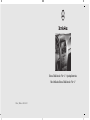 1
1
-
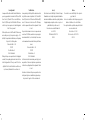 2
2
-
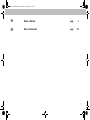 3
3
-
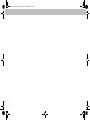 4
4
-
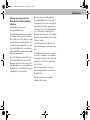 5
5
-
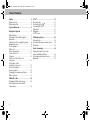 6
6
-
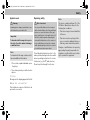 7
7
-
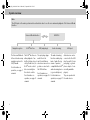 8
8
-
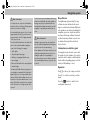 9
9
-
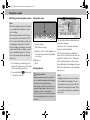 10
10
-
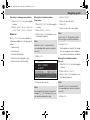 11
11
-
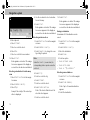 12
12
-
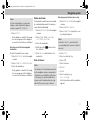 13
13
-
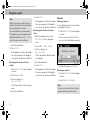 14
14
-
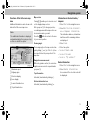 15
15
-
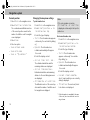 16
16
-
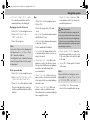 17
17
-
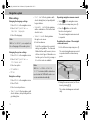 18
18
-
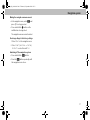 19
19
-
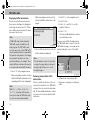 20
20
-
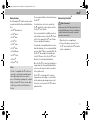 21
21
-
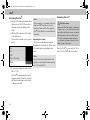 22
22
-
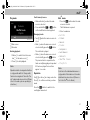 23
23
-
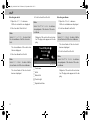 24
24
-
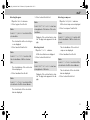 25
25
-
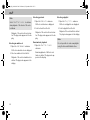 26
26
-
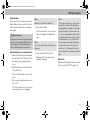 27
27
-
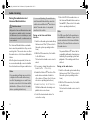 28
28
-
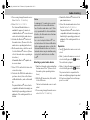 29
29
-
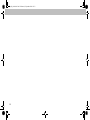 30
30
-
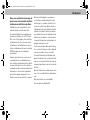 31
31
-
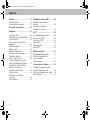 32
32
-
 33
33
-
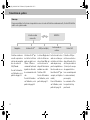 34
34
-
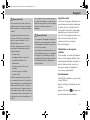 35
35
-
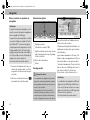 36
36
-
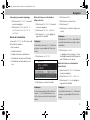 37
37
-
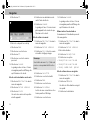 38
38
-
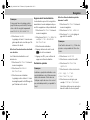 39
39
-
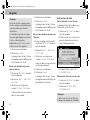 40
40
-
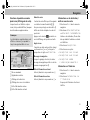 41
41
-
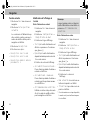 42
42
-
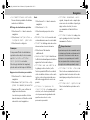 43
43
-
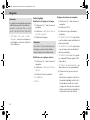 44
44
-
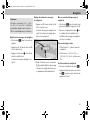 45
45
-
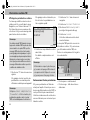 46
46
-
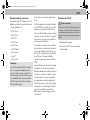 47
47
-
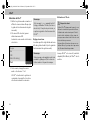 48
48
-
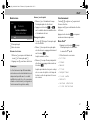 49
49
-
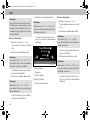 50
50
-
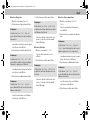 51
51
-
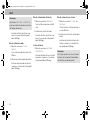 52
52
-
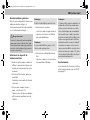 53
53
-
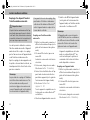 54
54
-
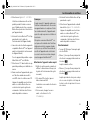 55
55
Mercedes-Benz Nav+4 Manuel utilisateur
- Catégorie
- Récepteurs multimédia de voiture
- Taper
- Manuel utilisateur
- Ce manuel convient également à
dans d''autres langues
- English: Mercedes-Benz Nav+4 User manual
Documents connexes
Autres documents
-
Nokia CAR KIT CK-600 Le manuel du propriétaire
-
Porsche 911.642.002.00 Guide de démarrage rapide
-
Clarion NX700 Manuel utilisateur
-
Nextar Q4 Series Manuel utilisateur
-
Garmin Map Pilot for Mercedes-Benz Manuel utilisateur
-
Alpine Blackbird PMD-B10 Manuel utilisateur
-
JVC KW-NT3E Le manuel du propriétaire
-
Audiovox NPC5400 Manuel utilisateur
-
JVC KW-NX7000BT Le manuel du propriétaire
-
Alpine NVD-A802 Manuel utilisateur